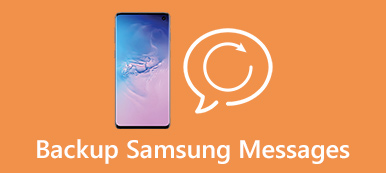On dit qu'une image contient plus d'une centaine de mots. Une photo HD doit fournir plus d'informations que du texte. Cependant, comme les smartphones Samsung améliorent continuellement la technologie de l'appareil photo, de plus en plus d'utilisateurs de smartphones rencontrent le problème du stockage limité.
Dans cet article, nous avons tendance à nous concentrer sur diverses méthodes pour transférer des photos d'un appareil Samsung vers un Mac et libérer du stockage interne. Vous pouvez apprendre les méthodes les plus simples pour partager des images Android à partir de cette page.
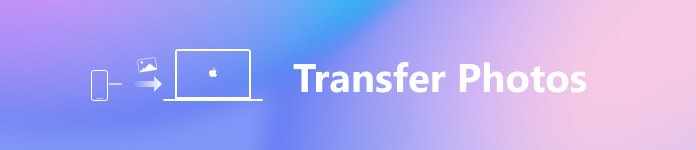
- Partie 1: Le moyen le plus simple de transférer des photos de Samsung vers Mac
- Partie 2: Transférer des photos de Samsung à Mac avec le transfert de fichiers Android
- Partie 3: Transférer des photos Samsung sur Mac via Smart Switch
De plus en plus d'utilisateurs recherchent des méthodes pour transférer des photos de Samsung vers Mac, car ils utilisent des systèmes d'exploitation totalement différents. Apple a mis en place une réglementation stricte pour Mac afin d'améliorer le niveau de sécurité, notamment le transfert de fichiers et leur sauvegarde sur Mac. Dans cette partie, nous vous expliquerons trois méthodes simples pour effectuer cette tâche.
Partie 1: Le moyen le plus simple de transférer des photos de Samsung vers Mac
Le meilleur transfert Samsung sur Mac devrait comporter au moins trois fonctions, être simple à utiliser, enregistrer des photos avec une qualité originale et aussi rapide que possible. De ce point, nous recommandons Apeaksoft Sauvegarde et restauration Android. Ses principales caractéristiques comprennent:
1. Transférez des photos de Samsung vers Mac avec d'autres données en un clic.
2. Ou sauvegardez de manière sélective les photos d’un téléphone Samsung sur un ordinateur à votre guise.
3. Faites confiance à la connexion USB pour transférer des photos et des vidéos, ce qui est plus sûr et plus rapide.
4. Ajoutez un mot de passe sur les photos Samsung pour empêcher les autres utilisateurs d’espionner votre vie privée.
5. Restaurez les photos sur Samsung à partir de la sauvegarde à tout moment.
6. Prévisualisez les photos dans les fichiers de sauvegarde et récupérez certaines photos.
7. Supporte tous les téléphones Samsung, tels que Galaxy S9 / S8 / S7 / S6 / S5 / S4 / Note 8 / Note 7 / Note 6 / Note 5 et autres.
En bref, Android Backup & Restore est le moyen le plus simple de transférer des photos de Samsung vers Mac.
Comment transférer des photos de Samsung vers Mac simplement
Étape 1. Installez le meilleur transfert Samsung sur Mac sur votre ordinateur
Téléchargez et installez Android Backup & Restore pour Mac sur votre ordinateur Mac. Il existe une version dédiée pour Windows 10/8/7 / XP.
Branchez votre téléphone Samsung Galaxy à votre ordinateur avec le câble USB d'origine. Lancez la meilleure application de transfert pour que votre téléphone reconnaisse automatiquement.

Étape 2. Choisir des photos pour le transfert
Pour transférer toutes les photos et autres données de votre téléphone Samsung vers Mac, cliquez sur le bouton "Sauvegarde en un clic" sur l'interface d'accueil pour lancer le processus immédiatement.
Ici, nous sélectionnons le "Device Data Backup" pour ouvrir la fenêtre de type de données. Assurez-vous ensuite de cocher la case à côté de l'option "Galerie" sous la zone "Médias". Si vous souhaitez ajouter un mot de passe sur les photos Samsung, sélectionnez Sauvegarde cryptée dans le coin inférieur gauche et déposez votre mot de passe.

Étape 3. Transférer des photos de Samsung vers Mac
Si vous êtes prêt, cliquez sur le bouton "Démarrer" dans le coin inférieur droit pour commencer à transférer des photos de Samsung vers Mac. Attendez qu'il se termine, il faut quelques secondes pour transférer les photos de l'appareil vers l'ordinateur. Après cela, déconnectez votre téléphone Samsung de l'ordinateur Mac.

Partie 2: Transférer des photos de Samsung vers Mac avec le transfert de fichiers Android
Le transfert de fichiers Android de Google est un autre pour transférer des photos de Samsung vers Mac. En fait, il prend en charge la plupart des téléphones Android fonctionnant sous Android 3.0 et vous devez installer cette application sur Mac OS X 10.5 ou supérieur. Une autre chose nécessaire est le câble USB.
Étape 1. Démarrez Android File Transfer sur votre ordinateur Mac lorsque vous souhaitez transférer des photos de Samsung vers Mac. Déverrouillez votre téléphone Samsung, allez dans "Paramètres"> "Options du développeur" et activez le mode "Débogage USB". Ensuite, utilisez un câble USB pour connecter votre appareil Samsung à Mac.

Étape 2. Si vous y êtes invité, sélectionnez «USB pour le chargement», puis choisissez le mode «PTP» pour transférer des photos de Samsung vers Mac. Maintenant, vous pouvez accéder à la galerie de photos Android dans Android File Transfer.
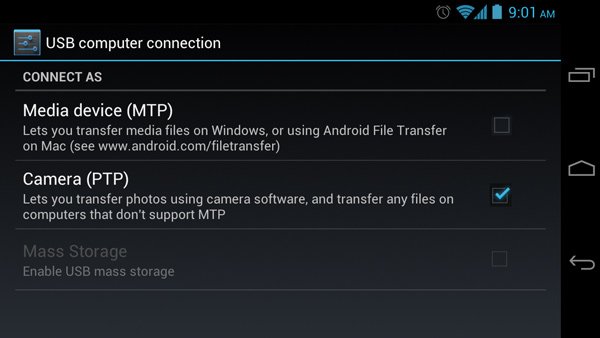
Étape 3. Appuyez sur la touche "Cmd" et mettez en surbrillance toutes les photos que vous souhaitez transférer sur Mac. Ensuite, faites glisser et déposez les photos sélectionnées vers la destination sur le disque dur local.
Remarque: le transfert de fichiers Android ne fonctionne parfois pas correctement. Vous pouvez trouver la réponse ici quand ça ne marche pas.

Partie 3: Transférer des photos Samsung vers Mac via Smart Switch
smart Switch, qui a été publié par Samsung, est la troisième option pour transférer des photos de Samsung vers Mac. Ce transfert de téléphone Samsung a deux versions, activée pour les PC et l’autre pour Mac. Vous pouvez l'obtenir sur le site Web de Samsung.
Étape 1. Reliez votre téléphone Samsung et votre ordinateur Mac à l'aide d'un câble USB. Assurez-vous d'activer le mode de débogage USB. Ouvrez le programme de bureau Smart Switch sur votre Mac, cliquez sur le menu «Plus» dans le coin supérieur droit, puis sélectionnez «Préférences».
Étape 2. Cochez la case en face de "Photos", cliquez sur le bouton "OK" pour revenir à l'interface principale, puis cliquez sur le bouton "Sauvegarder" pour commencer le transfert de photos de Samsung vers Mac.

Remarque: Smart Switch n'est pas compatible avec tous les téléphones Samsung. En cas de doute, rendez-vous sur la page Samsung Smart Switch pour trouver la réponse. Vous pouvez également vérifier ce post quand Samsung Smart Switch ne fonctionne pas.
Conclusion
Dans ce didacticiel, nous avons partagé les méthodes simples 3 pour transférer des photos de Samsung vers un ordinateur. Allez sans dire ça, Sauvegarde et restauration Android est certainement le meilleur outil pour copier rapidement tous les types de données Android sur Mac. De plus, il est capable de restaurer facilement des données supprimées / perdues. Il suffit de télécharger et d'essayer.
Il n’est pas surprenant que de nombreuses personnes recherchent comment transférer des photos de Samsung vers un ordinateur sur des forums et des médias sociaux, alors que les téléphones Galaxy sont dotés d’excellents appareils photo avant et arrière. Vous pouvez obtenir ce que vous voulez de nos guides.